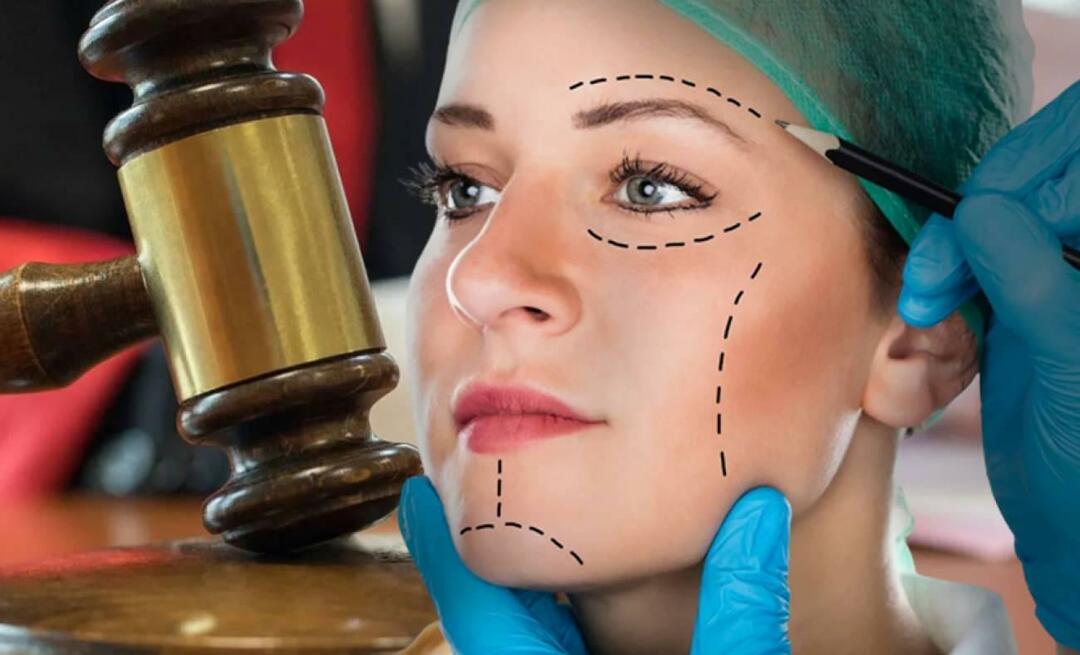OneDrive Dosyalarını Windows 10'da Otomatik Olarak Yalnızca Çevrimiçi Olarak İsteğe Bağlı Hale Getirme
Microsoft, Windows 10 Onedrive Kahraman / / March 17, 2020
Son Güncelleme Tarihi:

Microsoft, belirli dosyaların yalnızca çevrimiçi kalmasını sağlayarak OneDrive'ı geliştirerek daha fazla sürücü alanı açabilmenizi sağlar.
Microsoft’un OneDrive, şirketin Windows 10'a yerleşik bulut depolama çözümüdür. Depolanan verileri tüm Windows 10 cihazlarınız arasında senkronize etmenizi sağlar. Ve her yeni özellik güncellemesi ile gelişmeye devam ediyor. En dikkat çekici olanlar, Güz Yaratıcıları Güncellemesi ile OneDrive için İsteğe Bağlı Dosyalar özelliğiyle “yer tutucuların” geri döndürülmesiydi.
Size nasıl etkinleştirileceğini ve kullanılacağını gösterdik Windows 10'da OneDrive'da İsteğe Bağlı Dosyalar önce. Ve 1809 Windows 10 ile başlayarak Yapım 17692 ve daha sonra OneDrive On-Demand'dan indirilen dosyaları yalnızca belirli bir süre işlem yapılmadığında çevrimiçi yapabilirsiniz. Bu, kullanmadığınız dosyaları belirli günlerde bulutta tutmanıza ve sürücüde yer açmanıza olanak tanır.
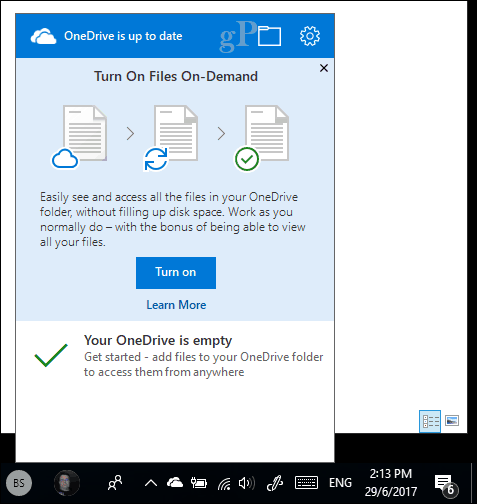
OneDrive İsteğe Bağlı Dosyaları Yalnızca Çevrimiçi
Başlamak için şu adrese gidin: Ayarlar> Sistem> Depolama ve Storage Sense bölümünün altındaki "Alanı otomatik olarak boşaltma şeklimizi değiştirin" bağlantısını tıklayın.
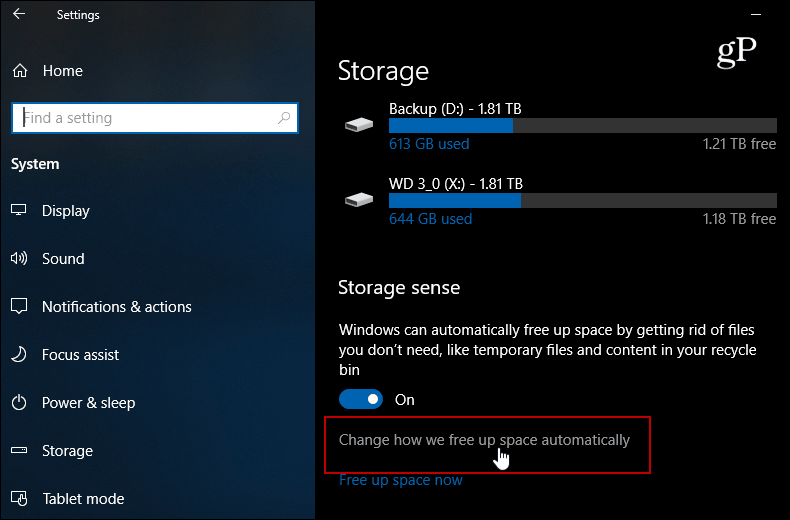
Ardından, biraz aşağı kaydırın ve İsteğe Bağlı Dosyalar bölümünün altında, kullanmayacağınız bir dosyanın buluta taşınması için gün sayısını seçin. 1 ila 60 gün arasında ayarlayabilirsiniz. Bir dosyanın yerel depolama yoluyla her zaman kullanılabilir olduğundan emin olmak istiyorsanız, bunu Asla olarak da ayarlayabilirsiniz.
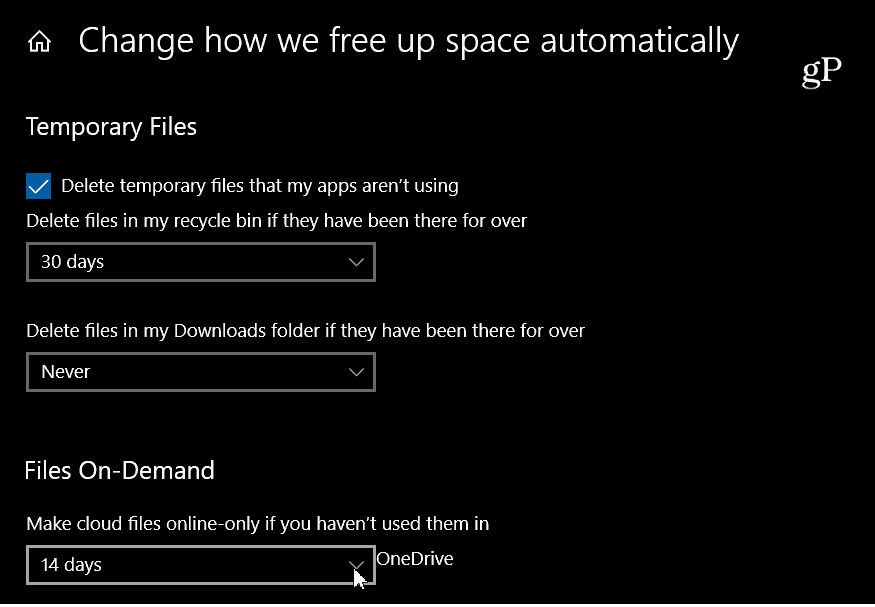
Hepsi bu kadar. Belirli bir dosyayı belirli bir gün boyunca kullanmadıysanız, OneDrive yerel kopyayı kaldıracak ve bu da yerel sürücünüzde yer açacaktır. Örneğin, nadiren eriştiğiniz büyük fotoğraflarınız, PDF'leriniz veya video dosyalarınız olabilir. Zaten işiniz bittiğinde OneDrive'ın buluta taşınmasını sağlayabilirsiniz ve tekrar ihtiyaç duyacağınızdan şüphe edebilirsiniz. Bununla birlikte, eğer internet bağlantınız yoksa bu dosyaya erişemeyeceğinizi unutmayın. Yani muhtemelen önemli dosyalarla bunu yapmak istemezsiniz. Bununla birlikte, önemli veya hatta gerekli olmayan dosyalar için, bu ayarı yapmak size büyük miktarda sürücü alanı kazandırabilir.
Hoş geldiniz yeni bir özelliktir ve aynı zamanda Windows 10'da dosyaları izlemek ve yer açmak için bir çözüm sunar. Daha fazla ipucu için, 10'da sürücü alanını geri kazanma kılavuzu. Ayrıca, diğer konularda sorun giderme önerileri için, Windows 10 Forumları.